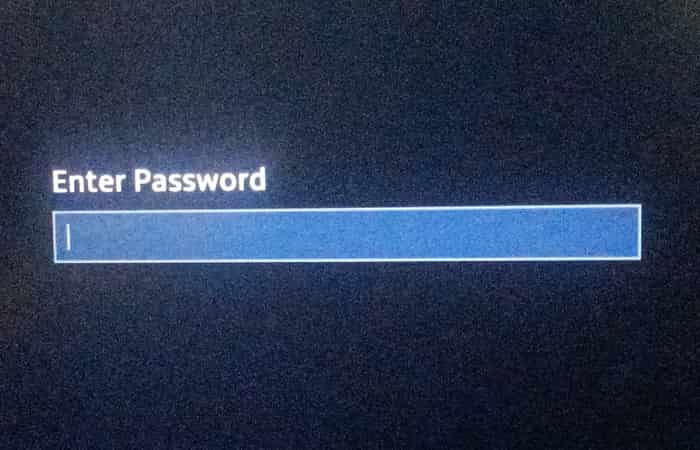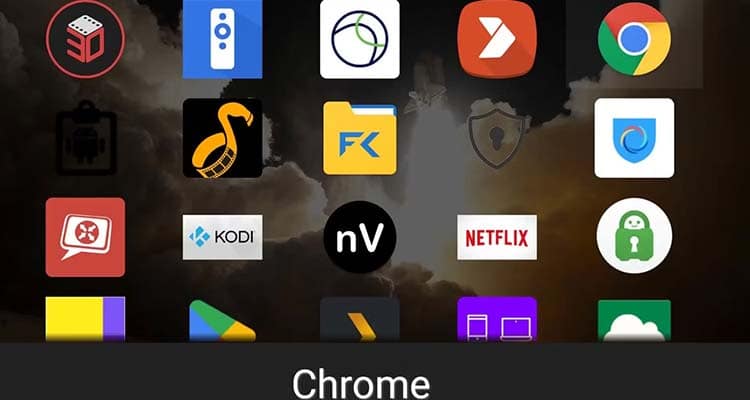NỘI DUNG (HIGHLIGHTS)
Bạn muốn nén một số tệp trên Chromebook của mình hoặc mở tệp nén mà bạn đã tải xuống gần đây? Không phải mọi người dùng Chromebook đều nhận ra điều này, nhưng hỗ trợ cho việc nén và giải nén được tích hợp vào ChromeOS, có nghĩa là Chromebook của bạn đã có thể làm điều đó.
Chúng tôi sẽ chỉ cho bạn cách, cũng như đề xuất một số ứng dụng miễn phí được thiết kế để thêm hỗ trợ cho nhiều loại tệp hơn.
Cách nén và giải nén tệp trên Chromebook
Để giải nén các tệp tin trên Chromebook các bạn làm như sau:
- Tìm tập tin của bạn
- Nén chúng

Bước 1: Tìm tệp của bạn
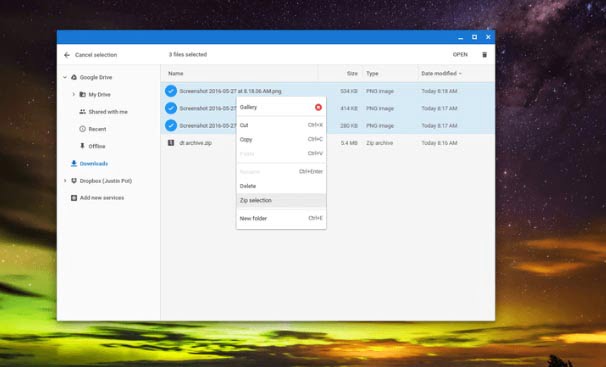
Để bắt đầu, hãy mở trình quản lý tệp trên Chromebook của bạn và đi đến các tệp mà bạn muốn đặt trong kho lưu trữ zip. Chọn tất cả các tệp mà bạn muốn bao gồm bằng cách giữ phím Shift và nhấp vào từng tệp một.
Bước 2: Zip chúng

Khi bạn đã chọn các tệp của mình, nhấp chuột phải vào lựa chọn của bạn để hiển thị menu ngữ cảnh. Sau đó, chọn lựa chọn Zip từ menu thả xuống kết quả. Bây giờ, Chromebook của bạn sẽ tạo một tệp zip chứa tất cả các tệp bạn đã chọn, sau đó bạn có thể tải lên dịch vụ chia sẻ tệp hoặc đính kèm vào email.
Chromebook là dòng sản phẩm mới chưa nói đến chất lượng chỉ nói đến hình dáng bên ngoài đã cảm thấy tuyệt vời rồi. Nếu đó là tất cả những gì bạn cần làm, bạn đã hoàn tất! Tiếp tục tìm hiểu cách giải nén và giải nén các tập tin đó.
Xem thêm :Tại Đây
Blog Download Template Blogspot : Tại Đây
Blog Download Phần Mềm Free : Tại Đây
Blog Download Acapella : Tại Đây
Trang mã hóa URL : Tại Đây